
ເມື່ອເຮັດວຽກກັບເມລ, ທ່ານສາມາດໃຊ້ບໍ່ພຽງແຕ່ອິນເຕີເຟດ, ແຕ່ຍັງໂດຍໂປແກຼມອີເມວພ້ອມທັງຕິດຕັ້ງຢູ່ໃນຄອມພີວເຕີ້. ມີໂປໂຕຄອນຫລາຍຊະນິດທີ່ໃຊ້ໃນສິ່ງອໍານວຍຄວາມສະດວກທີ່ຄ້າຍຄືກັນ. ຫນຶ່ງໃນນັ້ນຈະໄດ້ຮັບການພິຈາລະນາ.
ການຕັ້ງຄ່າອະນຸສັນຍາ IMAP ໃນ Mail Client
ໃນເວລາທີ່ເຮັດວຽກກັບອະນຸສັນຍານີ້, ຂໍ້ຄວາມທີ່ເຂົ້າມາຈະຖືກບັນທຶກໄວ້ໃນ server ແລະຄອມພິວເຕີຜູ້ໃຊ້. ໃນເວລາດຽວກັນ, ຈົດຫມາຍຈະມີໃຫ້ຈາກອຸປະກອນໃດຫນຶ່ງ. ເພື່ອກໍາຫນົດຄ່າດັ່ງຕໍ່ໄປນີ້:
- ໃນຕອນເລີ່ມຕົ້ນ, ໄປທີ່ການຕັ້ງຄ່າ Mail X ແລະເລືອກ "ການຕັ້ງຄ່າທັງຫມົດ".
- ຢູ່ໃນປ່ອງຢ້ຽມທີ່ສະແດງ, ກົດ "Mail Programs".
- ຕິດຕັ້ງກ່ອງກາເຄື່ອງຫມາຍຖັດຈາກທາງເລືອກທໍາອິດ "ຜ່ານໂປໂຕຄອນ IMAP".
- ຫຼັງຈາກນັ້ນ, ດໍາເນີນໂຄງການຈົດຫມາຍ (ຕົວຢ່າງຈະໃຊ້ Microsoft Outlook ແລະສ້າງບັນຊີ.
- ໃນເມນູການສ້າງ, ເລືອກການຕັ້ງຄ່າຄູ່ມື.
- ຫມາຍເຄື່ອງອະນຸສັນຍາ "POP ຫຼື IMAP" ແລະກົດປຸ່ມ Next.
- ໃນຕົວກໍານົດການບັນທຶກການບັນທຶກ, ລະບຸຊື່ແລະທີ່ຢູ່ອີເມວ.
- ຫຼັງຈາກນັ້ນໃນ "ຂໍ້ມູນຂອງ Server", ຕັ້ງ:
- ເປີດ "ການຕັ້ງຄ່າອື່ນໆ" ໄປທີ່ພາກ "ກ້າວຫນ້າ" ທີ່ລະບຸຄ່າດັ່ງຕໍ່ໄປນີ້:
- ໃນຮູບແບບລ້າສຸດ "ເຂົ້າສູ່ລະບົບ", ຂຽນຊື່ແລະລະຫັດຜ່ານຈາກບັນທຶກ. ຫຼັງຈາກກົດ "Next".
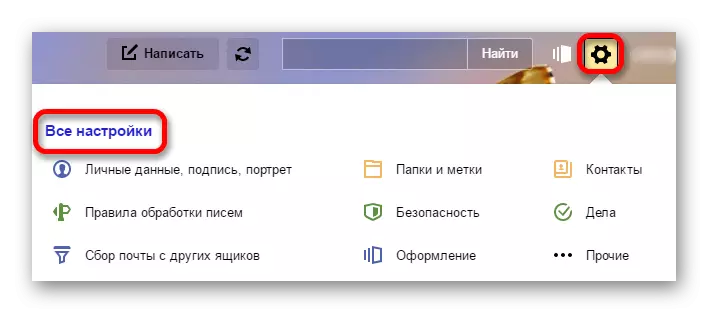
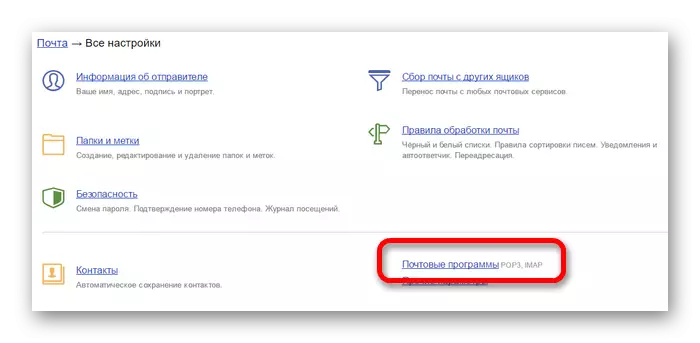
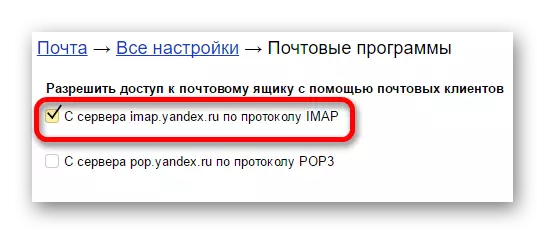
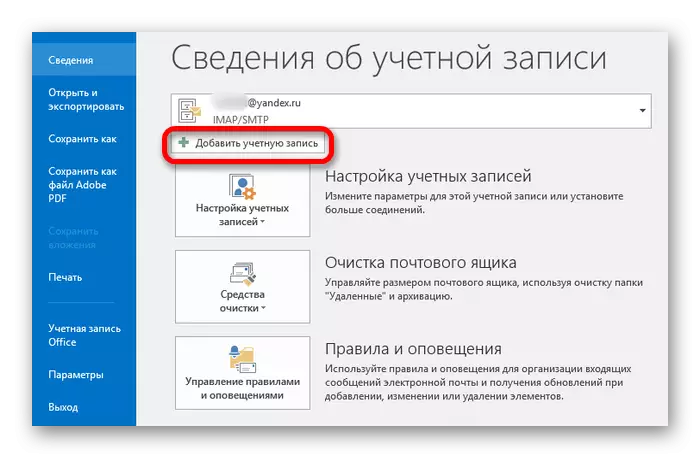
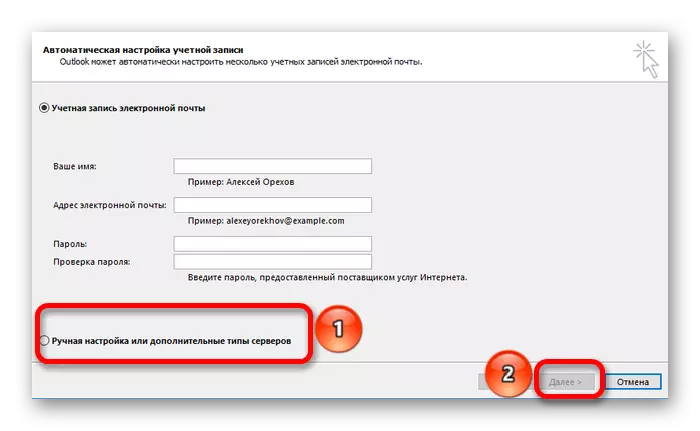
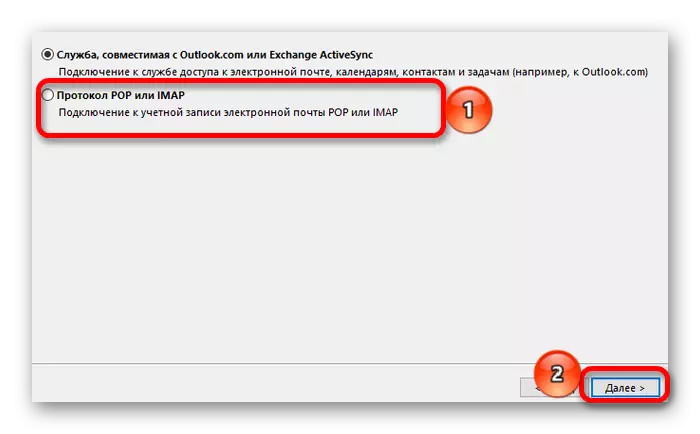
ປະເພດການບັນທຶກ: IMAP
ເຄື່ອງແມ່ຂ່າຍເມລທີ່ສົ່ງອອກ: smtp.yandex.ru
ເຄື່ອງແມ່ຂ່າຍອີເມວທີ່ເຂົ້າມາ: imap.yandex.ru
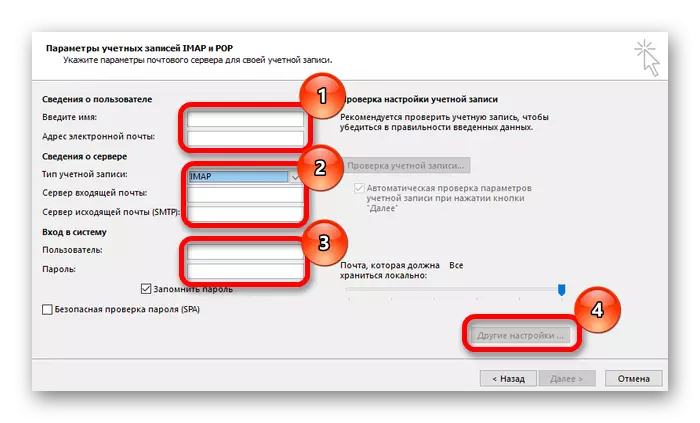
SMTP Server: 465
ເຄື່ອງແມ່ຂ່າຍ IMAP: 993
ການເຂົ້າລະຫັດ: SSL.
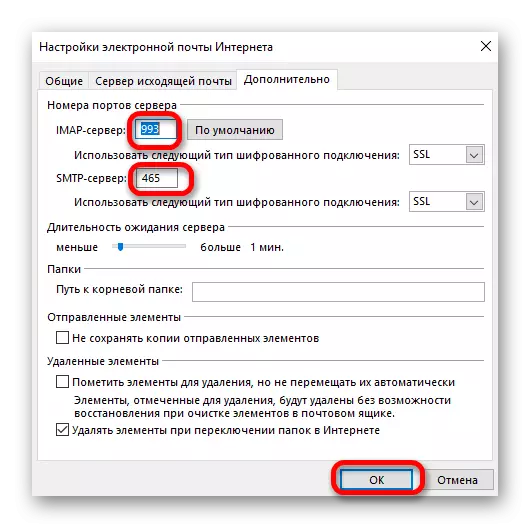
ດ້ວຍເຫດນັ້ນ, ຕົວອັກສອນທັງຫມົດຈະຖືກປະສົມປະສານແລະເຂົ້າເຖິງໃນຄອມພີວເຕີ້. ອະນຸສັນຍາທີ່ໄດ້ອະທິບາຍບໍ່ແມ່ນຄົນດຽວ, ເຖິງຢ່າງໃດກໍ່ຕາມ, ມັນແມ່ນຜູ້ດຽວທີ່ໄດ້ຮັບຄວາມນິຍົມທີ່ສຸດແລະມັກຈະຖືກນໍາໃຊ້ໃນເວລາທີ່ຈະຕັ້ງຄ່າໂປແກຼມໄປສະນີໂດຍອັດຕະໂນມັດ.
